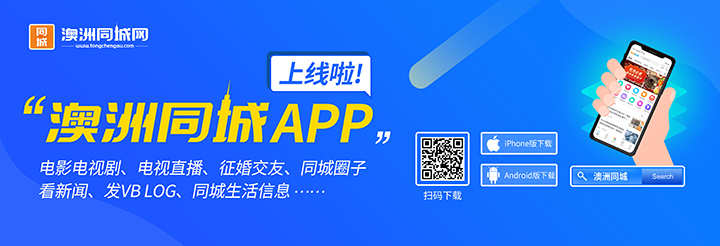
马上注册,结交更多同城好友,享用更多功能!
您需要 登录 才可以下载或查看,没有帐号?立即注册

x
上周三,华为 HarmonyOS 2(以下称为鸿蒙系统)正式发布,极客之选在第一时间参与了公测活动,当我们把手中的 Mate40 Pro 成功升级后,我的第一感觉是字体渲染清晰了不少,界面设计也比之前美观很多。但老实讲,多设备间的协同和流转才是鸿蒙真正的看家本领,尤其是手机和 PC 间的协同,能摆脱数据线的束缚,免去很多复杂的操作,工作效率也会高上不少。 但可惜的是,手机和 PC 协作要依托于华为的软硬件生态,也就是说同时拥有华为手机和华为笔记本才行。然而在极客之选编辑部中,虽然有华为手机用户,但却没人用华为笔记本,于是我看了看华为最新的 MateBook 16 的硬件参数,又看了看手中的 RedmiBook Pro 15,发现他们都是 Windows 系统,也都有 WiFi 6 网卡,甚至蓝牙标准也一样,这或许说明硬件不是问题,只是软件生态可能要自己「建立」。经过一番折腾后,我发现这个思路是可行的,我成功在一台 Redmi 笔记本上体验到了华为的「多屏协同」和「华为分享」,而且所有功能均能完美运行,在鸿蒙手机的「超级终端」中也可以扫描到这台 Redmi 笔记本,体验与华为自家别无二致。最关键的是,该方法也同样适用于不同品牌的 Windows 笔记本,现在极客之选就把具体教程分享给大家。以下教程部分内容来自 B 站 up 主「小猴学府」,极客之选已获得授权。 准备工具运行 HarmonyOS 2 的华为手机任意品牌 Windows 笔电,最好支持 WiFi 6 网卡 USB-C 数据线 华为电脑管家最新版华为电脑管家安装助手安装口令 .txtversion.dll 文件 安装华为电脑管家华为电脑管家是「多屏协同」赖以运行的软件环境,在华为笔记本上均有预装,但第三方笔记本无法正常安装,所以需要借助「华为电脑管家安装助手」。 Step 1 : 修改系统时间以匹配安装口令 「华为电脑管家安装助手」可以凭借「安装口令」将第三方笔记本模拟为华为笔记本,每一个「安装口令」匹配对应的系统时间,所以我们首先对系统时间进行设置。 1. 打开「日期和时间设置」 2. 关闭「自动设置时间」选项,并将日期调回到 2020 年 7 月 23 日 3. 在鸿蒙套件的「安装口令 .txt」中寻找对应的安装口令 Step 2 : 安装华为电脑管家1. 在鸿蒙套件中,以管理员身份运行「安装助手」 2. 在「安装助手」中,填入系统时间所对应的「安装口令」3. 替换安装路径中的文件名为「PCManager_Setup_11.1.1.95 ( C233D055 ) .exe」 4. 此时笔记本已被模拟为华为笔记本,点击「安装」即可正常安装华为电脑管家 登录华为电脑管家Step 1 : 将时间调回正常状态 华为电脑管家成功安装后,就可以将系统时间调至现在了,否则电脑管家可能无法正常登录账号。 2. 开启「自动设置时间」选项即可 Step2 : 登录华为账号1. 华为设备间的协同需要基于同一账号,首先在电脑管家中登录自己的华为账号 2. 进入手机设置 - 华为账号 - 扫码登录即可 建立有线「多屏协同」登陆账号后,系统理论上已经具备「多屏协同」的运行环境,我们可以先检测一下。 1. 将手机通过 USB-C 数据线连接至电脑 2. 手机端会自动弹出连接弹窗,点击连接即可。 3. 电脑端弹出「多屏协同」窗口,设置成功!建立无线「多屏协同」建立无线多屏协同时,手机会对电脑进行硬件识别,第三方笔记本可能会出现不兼容的情况,需要注入 dll 文件再次进行模拟,按以下步骤操作即可。 另外,如果无线协同建立失败,可以尝试更新无线网卡或蓝牙的驱动。如果更新后依旧失败,可能是硬件太过老旧无法兼容了。 1. 将手机和电脑连接到同一 WiFi 网络,并打开蓝牙 2. 关闭华为电脑管家,之后将「鸿蒙套件」中的 dll 文件复制到「C:Program FilesHuaweiPCManager」目录下(电脑管家安装目录) 3. 打开华为电脑管家,在手机的「控制中心 - 超级终端」中搜索设备 4. 搜索到笔记本后,点击或拖拽即可建立无线多屏协同多屏协同功能演示1. 同时打开三个 App 2. 跨系统拖拽分享图片如果你的笔记本支持触屏,多屏协同的体验会更好;如果只能用鼠标操作,则需要长按鼠标后才能实现拖拽等操作 3. 跨系统文字编辑华为的多屏协同还有很多功能和玩法,比如在电脑上接打电话、利用华为分享对手机文件进行管理和备份;而在手机一端,还可以对电脑桌面进行截屏或录屏。更多具体的功能可以参看官网详细介绍:多屏协同介绍如今,多设备互联互通已经成为手机和 PC 厂商着重开发的功能,苹果和华为可能是做的最好的。苹果拥有统一的软硬件底层,在这方面具备天然的优势,而华为通过 HarmonyOS 打破了不同平台之间的壁垒。如果你也有一部搭载 Harmony OS2 的华为手机,但却没有华为电脑,可以先根据本篇教程尝尝鲜。不过在以后,随着 HarmonyOS 生态和体验的逐步完善,我们还是建议大家支持官方,毕竟只有官方的全套设备才能获得最好的体验和后续支持。
免责声明:如果本文章内容侵犯了您的权益,请联系我们,我们会及时处理,谢谢合作!
|